Een videogesprek vergrendelen/ontgrendelen
Vergrendel een videogesprek voor extra privacy en veiligheid, indien ingeschakeld in uw kliniek.
Voor extra privacy en veiligheid kunt u het oproepscherm vergrendelen nadat u met uw patiënt deelneemt aan een videogesprek, als deze optie is ingeschakeld door uw ziekenhuisbeheerder. De vergrendelingsfunctie zorgt ervoor dat geen enkel ander teamlid kan deelnemen aan het gesprek vanaf de wachtruimtepagina van de kliniek. Deze functie wordt ingesteld op kliniekniveau en kliniekbeheerders kunnen beslissen of ze de functie voor het vergrendelen van oproepen wel of niet beschikbaar willen maken voor het kliniek.
Zie hieronder voor de functionaliteit voor vergrendelen/ontgrendelen
| Uw kliniekbeheerder zal indien nodig de vergrendelingsfunctionaliteit voor uw kliniek inschakelen. Als u een ziekenhuisbeheerder bent, gaat u naar: Configureren > Wachtruimte > Oproepblokkeringen . Klik op de knop om oproepblokkering in het ziekenhuis in/uit te schakelen. Dan kliniek Save. Individuele artsen kunnen vervolgens beslissen of ze een gesprek al dan niet willen blokkeren zodra ze zich bij de patiënt voegen. |
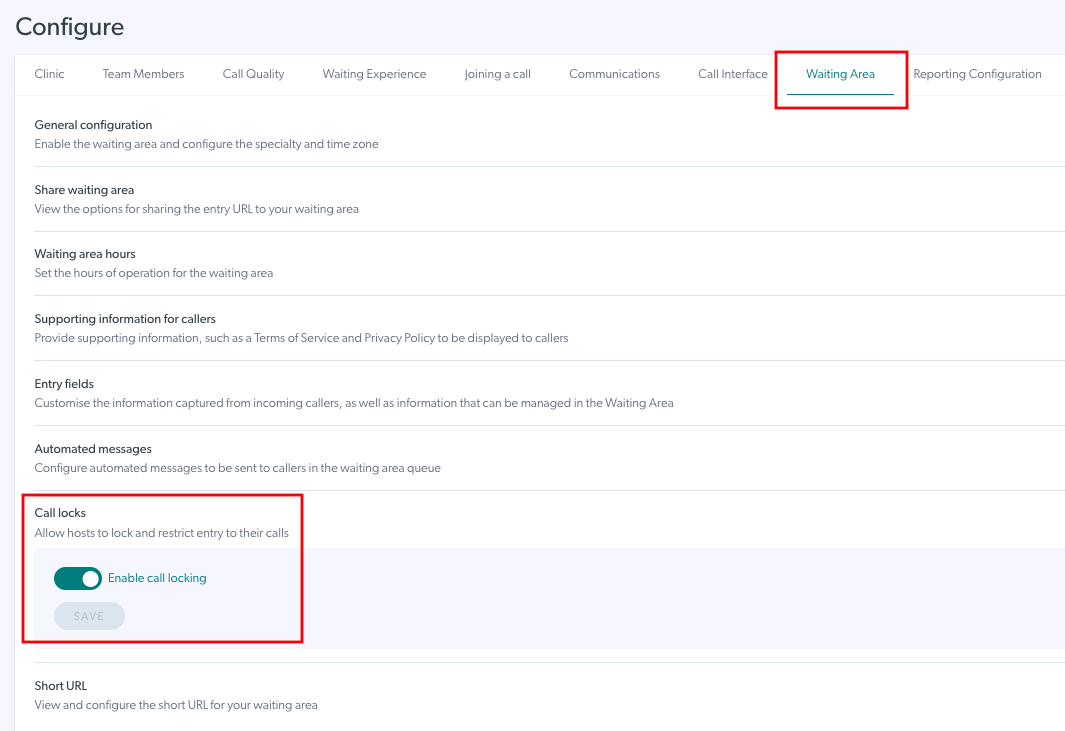 |
| Zodra u deelneemt aan een gesprek, ziet u de vergrendelknop onderaan het gespreksscherm. Klik op de vergrendelknop om het gesprek te vergrendelen. |
 |
| Zodra de oproep is vergrendeld, kan geen van uw teamgenoten in de kliniek nog deelnemen vanuit de wachtruimte. Het slotpictogram verandert in een vergrendeld hangslot in het oproepscherm. U kunt tijdens het consultatiegesprek op elk moment een gesprek vergrendelen of ontgrendelen. De beller ziet een bericht waarin hij wordt gewaarschuwd dat het gesprek is vergrendeld of ontgrendeld. Let op: als u iemand uitnodigt voor het gesprek met behulp van Call Manager, zal hij of zij direct deelnemen aan het gesprek, zoals gewoonlijk, zelfs als het gesprek is vergrendeld. |
 |
| Wanneer er een vergrendeld gesprek gaande is, wordt het gesprek weergegeven als een vergrendeld gesprek in het wachtgebied, zodat niemand anders kan deelnemen aan het gesprek (de knop Vergrendeld gesprek is grijs van kleur zodat alle andere teamleden aangeven dat ze geen interactie kunnen hebben met dat telefoontje). Indien gewenst kunt u vanuit de wachtruimte nog een deelnemer aan het gesprek toevoegen. Let op: als u een vergrendeld gesprek doorverbindt met Call Manager , blijft het gesprek tijdens het doorverbinden vergrendeld. Het vergrendelde gesprek wordt weergegeven in het nieuwe wachtgebied. |
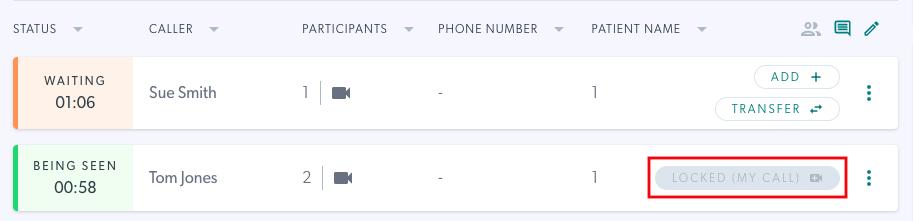 |